Содержание
2020 год — неплохой год, чтобы закрыть лицо. Будь то из-за COVID-19 или из-за недавнего протеста в США против расизма и полицейского насилия. Теперь многие компании предложили функцию размытия лица во время делюсь фотографией или даже видео. Итак, вот лучшие приложения, позволяющие размыть лица на фотографиях и видео во время протеста.
Лучшие приложения для размытия лиц
1. Сигнал
Сигнал – популярное приложение для обмена сообщениями среди протестующих в США благодаря строгому обеспечению конфиденциальности и шифрованию сообщений. Недавно, чтобы помочь протестующим, в приложении также появилась функция быстрого размытия лица на основе искусственного интеллекта. Вот как можно использовать функцию размытия лица.
- Прежде всего скачайте и установите приложение Signal
- Открыв приложение Signal, вы увидите значок камеры на главной странице.
- Нажмите на него и сделайте быстрый снимок. Кроме того, вы можете нажать в левом нижнем углу, чтобы использовать старое изображение из вашей галереи.
- Когда изображение появится, вы увидите значок «Размытие лиц», который выглядит как клетчатый круг вверху. Нажмите на него и включите переключатель «Размытие лиц».
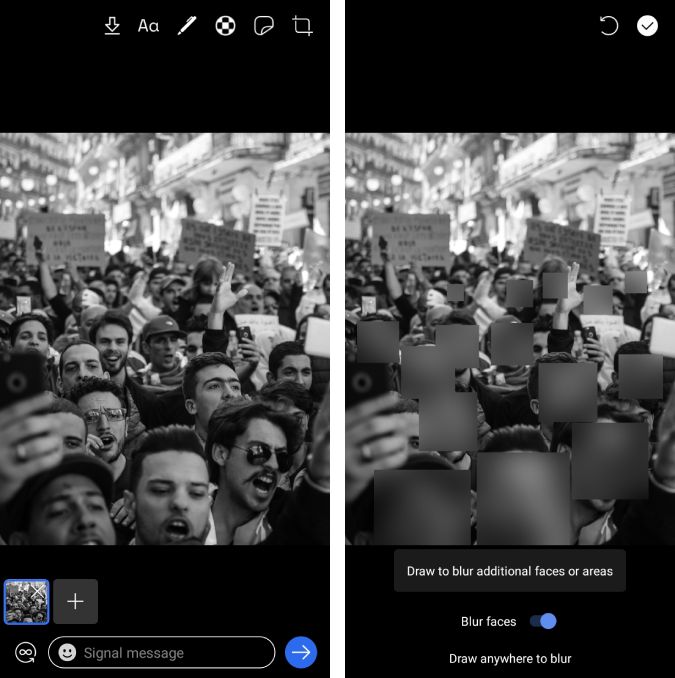
Signal неплохо распознает лица и размывает их. Однако иногда лица остаются в тени и темноте. К счастью, вы можете потереть лица рукой, чтобы размыть их вручную. Единственное предостережение: Signal на данный момент не работает с видео.
Загрузить Сигнал для Android | Сигнал для iOS
2. ОбскураКам
ObscuraCam – это приложение, разработанное Guardian Project, организацией, стоящей за популярным приложением Тор браузер . Приложение предназначено для размытия лиц на фотографиях и видео. Вот как можно использовать ObscuraCam.
- Чтобы использовать ObscuraCam, просто установите приложение на свой смартфон Android (к сожалению, оно недоступно для iOS).
- На главной странице приложения отображаются изображения и видео с вашего устройства. Вы можете нажать на любое изображение, и оно автоматически обнаружит на нем лица и пикселизирует его.
- Далее вы можете настроить положение, степень пикселизации и т. д. перед сохранением фотографии. Вы также можете вручную нажать на лица, чтобы пикселизировать их.
- В видео ObscuraCam не распознает лица автоматически. Вам придется вручную нажимать на лица во время просмотра видео. Вам также придется переместить маску, и она будет отслеживать путь.
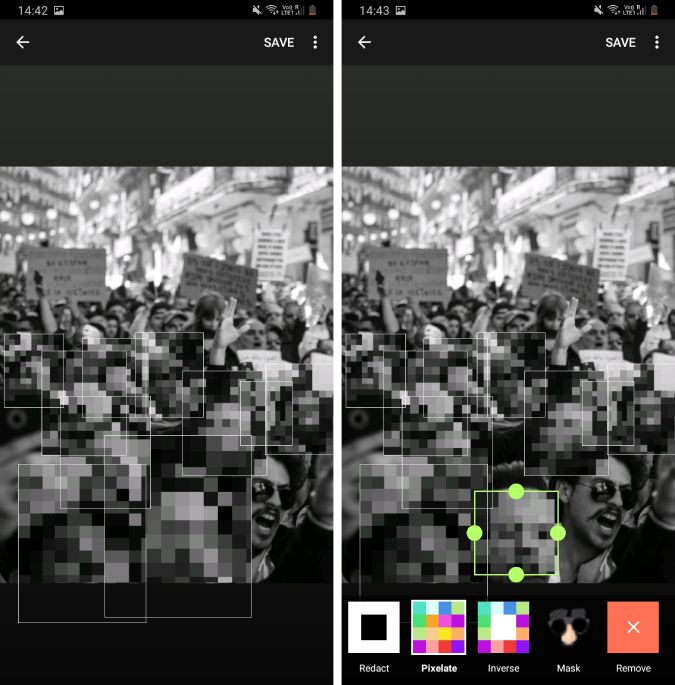
По сравнению с Signal, ObscuraCam средне справляется с размытием лиц на фотографиях. Что касается видео, то все делается вручную, обработка занимает много времени, а результатами похвастаться не приходится.
Загрузите ObscuraCam ( Андроид | F-дроид )
3. Мозаика с пиксельной цензурой
Mosaic Pixelate Censor Photo – еще одно приложение для размытия лица, доступное для пользователей Android. По сравнению с двумя вышеупомянутыми приложениями, оно не размывает лица автоматически, и вам придется выполнять тяжелую работу вручную.
Приложение довольно минимальное и имеет 4 основных параметра: Pixelate, Blur, Color и Reset. Вам просто нужно выбрать фотографию из галереи и протереть лица, чтобы размыть ее. Мне нравится переключатель сброса в приложении, который возвращает все к настройкам по умолчанию.
Загрузить Мозаика Pixelate Censor Photo (Android)
4. Поместить маску
PutMask – это недавно выпущенное приложение для размытия лиц на видео. В отличие от других приложений в этом списке, PutMask использует искусственный интеллект для автоматического размытия лиц в видео. Вот как это сделать.
- Загрузите приложение PutMask из Google Play Store.
- В приложении PutMask выберите видео из своей галереи.
- PutMask обнаружит лица в видео и пронумерует их.
- Нажмите на номер. Если в вашем видео только 1 лицо, как у меня, вы получите только 1 номер.
- Затем нажмите кнопку «Начать отслеживание».
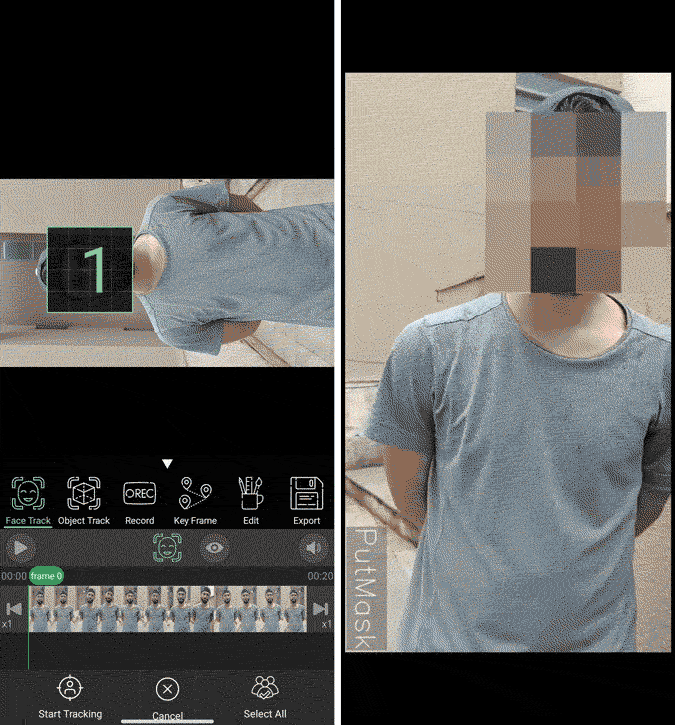
Приложение автоматически отслеживает движение лица на видео и плавно размывает его. Единственная проблема, с которой я столкнулся в приложении, заключается в том, что оно просто поворачивает портретное видео. Итак, чтобы это исправить, вам придется использовать мобильный видеоредактор. Более того, приложение PutMask оставляет водяной знак на ваших видео. Если это вас утомляет, вы можете заплатить единовременный сбор в размере 7,99 доллара США.
Загрузить PutMask для Android
5. Ютуб
Если вы используете MacBook или ПК с Windows, не так уж много приложений позволяют размыть лица в видео. Самый быстрый вариант на данный момент — YouTube. Большинство людей не знают о функции Размытие лиц в редакторе YouTube. Это довольно эффективно и занимает пару секунд. Вам нужно создать «размытую маску» на движущемся объекте, и редактор легко отследит лицо и размоет его.
Единственное преимущество этого метода заключается в том, что вам придется загружать видео на сервер Google. Если вам удастся это преодолеть, YouTube отлично справится с размытием лиц.
Все, что вам нужно сделать, это загрузить свою фотографию на YouTube через эта ссылка на своем компьютере. Видеоредактор YouTube недоступен через смартфон. Как только видео будет загружено, опубликуйте его как личное. Затем перейдите на вкладку «Видео» и нажмите кнопку «Изменить».
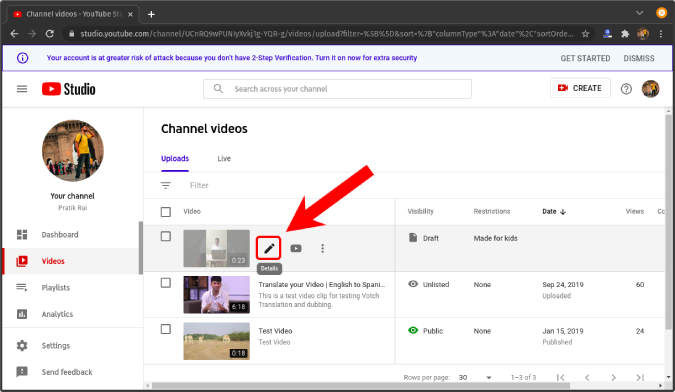
Перейдите на вкладку «Редактор» слева. Нажмите ссылку «Добавить размытие» внизу. У вас будет 2 варианта — Размытие лиц, Пользовательское размытие. В нашем случае выберите параметр «Размытие лиц».
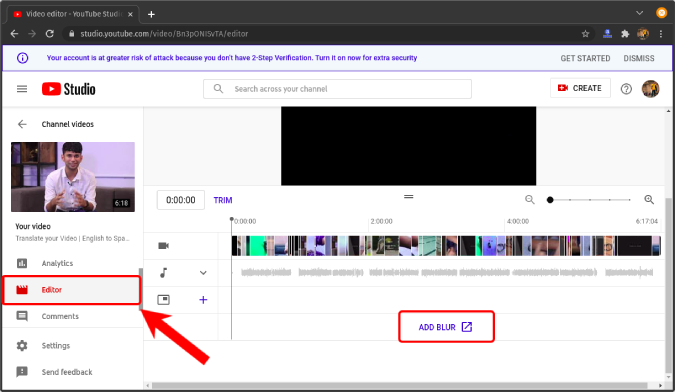
Теперь алгоритм Google некоторое время будет обрабатывать видео и обнаруживать лица на видео. Как только это будет сделано, у вас будет возможность выбрать эти лица и размыть их. Результат потрясающе хорош.

Единственный недостаток этого метода, как я уже говорил вначале, — это загрузка видео на YouTube и сервер Google. Исходное видео будет существовать на сервере Google.
Заключительные слова
Если вы хорошо разбираетесь в командной строке, вы также можете попробовать несколько инструментов Python, таких как Размытые лица . Они неплохо справляются с распознаванием и размытием лиц на видео. Эти инструменты также безопасны, поскольку могут работать в автономном режиме.
Для других хорошим вариантом будет Signal and Mosaic Blur Censor Photo. Если у вас возникнут проблемы или вопросы, дайте мне знать в комментариях ниже.
Читайте также: Как скрыть приложения на смартфоне Android, чтобы сохранить конфиденциальность
